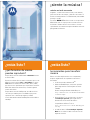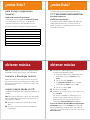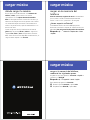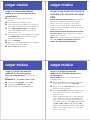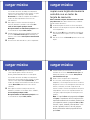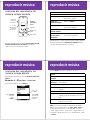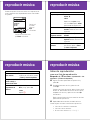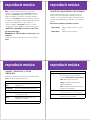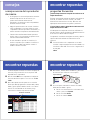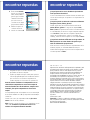MOTOKRZR K1m
Reproductor de música MP3
¡siente la música!
música en todo momento
Imagínate… toda la música más reciente y más candente,
junto a tus favoritos de siempre ¡y al alcance de tu mano! Y
sin desconectarte para hacer o recibir llamadas, intercambiar
mensajes o emails.
Tu teléfono
MOTO
KRZR
TM
K1m cuenta con un reproductor
MP3 fácil de usar con el que puedes escuchar música en
movimiento. Guarda canciones en tu teléfono o inserta
opcionalmente en la ranura una tarjeta extraíble de memoria
para guardar muchas más.
¿estás listo?
¿estás listo?
¿qué formatos de música
puedes reproducir?
El reproductor de música MP3 admite
solamente
formatos
de archivo MP3.
Puedes escuchar archivos de audio en formatos que no sean
MP3 al escoger la opción
Sonidos
en
Galería de Medios
. La opción
Sonidos
admite los formatos de archivo AAC, AAC+ y MP3,
pero tiene menos capacidades que el reproductor de música
MP3. Para obtener más información, consulta la guía del
usuario del teléfono.
El reproductor de música MP3 puede decodificar sólo las
canciones que admiten protección OMA 1.0. No puede
reproducir otros contenidos protegidos por DRM.
La velocidad de bits máxima admitida para archivos MP3 es
192 Kbps.
¿estás listo?
herramientas para transferir
música
Primero necesitas dejar la música en tu computadora y
después cargarla desde la computadora a tu teléfono.
Necesitarás:
•
el sistema operativo Windows XP
TM
•
Windows Media® Player, versión 10 o posterior
(para cargar música en una tarjeta de memoria
extraíble)
Puedes descargar Windows Media Player en
http://www.microsoft.com/windows/windowsmed
ia/default.mspx
.
•
Motorola Phone Tools, versión 4.3.6c o posterior
(
se vende por separado
), para cargar música
directamente a la memoria del teléfono
Compra Motorola Phone Tools en
http://direct.motorola.com/ens/MPT/MPT_Feat
ure.asp
.
•
un cable de datos USB (
se vende por separado
)
Nota:
No necesitas un cable si usas un lector de
tarjeta de memoria.

¿estás listo?
para la mejor experiencia
musical…
tarjeta de memoria opcional
Una tarjeta de memoria extraíble (
se vende por separado
)
no es estrictamente necesaria, pero te brindará una
experiencia musical mucho más agradable si la usas.
Este teléfono admite las siguientes tarjetas de memoria:
capacidad fabricante recomendado
64 MB SanDisk, Hynix
128 MB SanDisk, Hynix
256 MB SanDisk, Kingston, Toshiba
512 MB SanDisk, Kingston
1 GB SanDisk
2 GB SanDisk
¿estás listo?
Consulta la guía del usuario del teléfono para obtener
información sobre instalación y formateo de la tarjeta de
memoria.
Debes formatear la tarjeta de memoria antes
de usarla por primera vez.
audífonos opcionales
Los audífonos Motorola Enhanced Mini-USB (EMU, mini
USB mejorado) permiten que escuches tu música en
privado, en estéreo, con la libertad del funcionamiento a
manos libres del teléfono.
obtener música
obtener música
Nota:
Para completar estos pasos, debes instalar Windows
Media Player (versión 10 o posterior) en la computadora.
comprar y descargar música
Algunos proveedores de telefonía móvil ofrecen servicios
que permiten comprar y descargar música de un sitio Web.
Para obtener más información, comunícate con tu proveedor
de telefonía móvil.
copiar música desde un CD
Usa Windows Media Player para copiar música desde tus CD
favoritos.
Nota:
En los pasos siguientes se supone que estás usando
Windows Media Player versión 10. Si usas otra versión, los
pasos pueden ser distintos.
1
Enciende la computadora e inicia Windows Media
Player.
2
Pon un CD de audio en la unidad de CD ROM de la
computadora.
obtener música
3
Es posible que debas programar el formato de música
(en Windows Media Player) en MP3:
a
En la parte superior de la ventana de Windows
Media Player, selecciona
Herramientas
y luego,
Opciones
.
b
Haz clic en la ficha
Copiar música
.
c
En
Configuración de copia desde CD
, haz clic en la lista
desplegable bajo
Formato
y selecciona
mp3
.
d
Haz clic en el botón
Aceptar
.
4
Haz clic en la ficha
Copiar
.
5
Resalta las canciones que deseas copiar y haz clic en el
icono
Copiar música
.
Las canciones resaltadas se copiarán una a la vez.
Cuando se hayan copiado todas las canciones, las
podrás encontrar en la siguiente ubicación de la
computadora: \
Mis documentos
\
Mi música
\Artista\Álbum.
Si no ves los archivos de música MP3 en la carpeta antes
mencionada
, haz clic en la ficha
Biblioteca
en la ventana de
Windows Media Player, resalta la canción que acabas de
copiar, haz clic con el botón derecho sobre ella y selecciona
Abrir ubicación de archivo
.

cargar música
cargar música
dónde cargar tu música
Puedes poner música directamente en la
memoria del
teléfono
,
o bien
, copiar los archivos de música
opcionalmente en una
tarjeta de memoria extraíble
.
Nota:
Si descargas un archivo con derechos de autor y lo
almacenas en la tarjeta de memoria, puedes usar el archivo
sólo mientras la tarjeta de memoria esté insertada en tu
teléfono. No puedes enviar, copiar ni cambiar archivos con
derechos de autor.
Cuando cargas una canción, la información referente al
género
(tipo de música),
álbum
y
artista
se carga en las
carpetas
Artistas
,
Álbumes
y
Géneros
del reproductor de música
MP3. Si una canción no tiene disponible esta información, se
carga en dichas carpetas como
Desconocido
.
cargar música
cargar en la memoria del
teléfono
Antes de comenzar, asegúrate de tener
las herramientas
que necesitas (consulta “herramientas para transferir
música” en la sección “¿estás listo?” de esta guía).
¿tienes espacio suficiente?
La cantidad de archivos de música MP3 que puedes
almacenar en tu teléfono depende de cuánta memoria esté
disponible.
Para ver la memoria disponible de tu teléfono
:
Búsqueda:
s
>
m Estado del Tel
>
Dispositivos Alma
>
Teléfono
>
Disponible
cargar música
cargar a la memoria del teléfono,
mediante los siguientes pasos
Asegúrate de que la programación
Predeterminada
de
Prog USB
en
el teléfono sea
Módem/COM
:
Búsqueda:
s
>
w Programación
>
Conexión
>
Prog USB
Para cambiar la programación
Predeterminada
:
1
Resalta la opción
Predeterminada
y oprime
Cambiar
.
2
Desplázate hasta
Módem/COM
y oprime
Selecr
.

cargar música
cargar a la memoria del teléfono,
mediante los siguientes pasos en tu
computadora
1
Instala Motorola Phone Tools (versión 4.3.6c o
posterior).
2
Inicia la aplicación Motorola Phone Tools.
3
Conecta el teléfono a la computadora con un cable de
datos USB (consulta la guía del usuario de tu teléfono).
4
Usa el
Asistente de Instalación del Teléfono
para configurar tu
teléfono MOTOKRZR K1m para que funcione con
Motorola Phone Tools.
5
Una vez que el teléfono esté configurado, selecciona la
opción
Multimedia Studio
en Motorola Phone Tools para
transferir música al teléfono.
6
Selecciona
Melody Studio
.
7
Busca en la computadora el archivo de música MP3 que
deseas transferir y haz clic sobre él.
8 Haz clic en el botón
Transferir a teléfono.
cargar música
cargar a una tarjeta de memoria
extraíble con conexión de cable
USB
Antes de comenzar, asegúrate de tener
las herramientas
que necesitas (consulta “herramientas para transferir
música” en la sección “¿estás listo?” de esta guía).
Puedes usar una conexión de cable USB para transferir
archivos desde una computadora a una tarjeta de memoria
instalada en el teléfono.
Debes formatear la tarjeta de memoria antes de usarla
por primera vez.
Para obtener instrucciones, consulta la
guía del usuario del teléfono.
Nota:
Cuando conectas el teléfono a la computadora con un
cable USB,
el teléfono no puede tener acceso a los
archivos en la tarjeta de memoria extraíble
.
cargar música
cargar a la tarjeta de memoria,
mediante los siguientes pasos
Desconecta el cable del teléfono
, si está conectado, y
luego:
Búsqueda:
s
>
w Programación
>
Conexión
>
Prog USB
1
Resalta la opción
Predeterminada
y oprime
Cambiar
.
2
Desplázate hasta
Unidad USB
y oprime
Selecr
.
3
Oprime
O
para volver a la pantalla principal.
cargar música
cargar a la tarjeta de memoria,
mediante los siguientes pasos en tu
computadora
Conecta el cable
al teléfono y a un puerto USB en la
computadora, luego:
1
Abre la ventana
Mi PC
, donde la tarjeta de memoria del
teléfono aparece como un icono de
Disco extraíble
.
2
Haz clic en el icono de
Disco extraíble
para tener acceso a la
tarjeta de memoria del teléfono.
3
En la ventana
Disco extraíble
(tarjeta de memoria), crea una
o más carpetas para los archivos que copiarás a la
tarjeta de memoria.
Puedes guardar hasta 50 archivos en cada carpeta que
crees. Cuando el reproductor de música MP3 busque
archivos de música en la tarjeta, examinará todas las
carpetas de la tarjeta si la opción
Buscar
está programada
en
Siempre
o
Preguntar
. Si
Buscar
está programada en
Nunca
podrás hacer una exploración manual (consulta “repetir,
aleatorio y otras opciones” en la sección “reproducir
música” de esta guía).

cargar música
Los nombres de archivo (incluidas sus rutas) deben
tener menos de 241 caracteres. Por ejemplo, si copias
canciones a una carpeta que creaste llamada
MisCancionesMoto
, el nombre de cualquier canción MÁS el
nombre de dicha carpeta debe tener menos de
241 caracteres.
4
Para copiar los archivos deseados a la tarjeta de
memoria, arrástralos y suéltalos en la ventana
Disco
extraíble
,
en una carpeta que hayas creado
.
No copies archivos en el directorio principal
(donde
se encuentran las carpetas
Mobile
y
Motorola
).
5
Cuando termines, desconecta el teléfono haciendo clic
en el icono
Quitar hardware de forma segura
de la bandeja del
sistema y seleccionando
Quitar dispositivo de almacenamiento USB
de forma segura
.
6
Desconecta el cable del teléfono y de la computadora.
cargar música
copiar a una tarjeta de memoria
extraíble con un lector de
tarjeta de memoria
Debes formatear la tarjeta de memoria antes de usarla
por primera vez.
Para obtener instrucciones, consulta la
guía del usuario del teléfono.
1
Inserta la tarjeta de memoria en el lector de tarjetas.
2
Inserta el lector de tarjetas en un puerto USB disponible
en la computadora.
3
Abre la ventana
Mi PC
en tu computadora. La tarjeta de
memoria del teléfono aparece como un icono de
Disco
extraíble
.
4
Haz clic en el icono de
Disco extraíble
para tener acceso a la
tarjeta.
cargar música
5
En la ventana
Disco extraíble
(tarjeta de memoria), crea una
o más carpetas para los archivos de música.
Puedes guardar hasta 50 archivos en cada carpeta.
Los nombres de archivo (incluidas sus rutas) deben
tener menos de 241 caracteres. Por ejemplo, si copias
canciones a una carpeta llamada
MisCancionesMoto
, el
nombre de cualquier canción MÁS el nombre de dicha
carpeta (
MisCancionesMoto
) debe tener menos de 241
caracteres.
6
Para copiar los archivos a la tarjeta de memoria,
arrástralos y suéltalos en la ventana “Disco extraíble”,
en una carpeta que hayas creado
.
No copies archivos en el directorio principal
(donde
se encuentran las carpetas
Mobile
y
Motorola
).
cargar música
7
Cuando termines, desconecta el lector de tarjetas
haciendo clic en el icono
Quitar hardware de forma segura
de la
bandeja del sistema y seleccionando
Quitar dispositivo de
almacenamiento USB de forma segura
.
8
Retira el lector de tarjetas de la computadora.
9
Si es necesario, retira la tarjeta de memoria del
adaptador y coloca la tarjeta de memoria en el teléfono.
Después de volver a colocar la tarjeta de memoria en el
teléfono, enciéndelo, enciende el reproductor de
música (consulta “controles del reproductor de música:
solapa abierta” en la sección “reproducir música” de
esta guía) y explora la tarjeta de memoria para ver los
cambios.
Nota:
Si la opción
Buscar
está programada en
Siempre
o
en
Preguntar
, el reproductor de música efectuará una
exploración automática al encenderlo. Puedes hacer
una exploración manual si programas
Buscar
en
Nunca
.
Consulta “repetir, aleatorio y otras opciones” en la
sección “reproducir música” de esta guía para
obtener información sobre la programación de la
opción
Buscar
.

reproducir música
reproducir música
controles del reproductor de
música: solapa cerrada
Para activar el reproductor de música
con la solapa cerrada,
mantén oprimida la tecla de altavoz
hasta que los
controles con sensor táctil se enciendan.
Reproducir/
Pausa
Retroceder.
Adelantar.
Botones
con Sensor
Táctil
Aumentar/
disminuir
el volumen.
Activar
reproductor/
bloquear
reproductor.
•
P
X
5 1
reproducir música
Para bloquear los controles de sensor táctil, mantén oprimida
la tecla inteligente/altavoz
durante dos segundos
. Repite
este paso para desbloquear los controles.
controles con sensor táctil
reproducir/pausa
Oprime y
suelta
y
.
adelantar
Mantén
oprimida
z
(durante al
menos dos segundos).
saltar a la
siguiente canción
Oprime y
suelta
z
.
retroceder
Mantén
oprimida
x
(durante al
menos dos segundos).
volver a la
canción anterior
Oprime y
suelta
x
.
cerrar
el reproductor
de música
Mantén
oprimida
y
(durante al
menos cuatro segundos).
reproducir música
controles del reproductor de
música: solapa abierta
Para activar el reproductor de música
cuando la solapa está
abierta
:
Búsqueda:
s
>
h Galería de Medios
>
Reproductor de MP3
En el teléfono aparece el menú
Mi Música
:
Mi Música
Listas de Reproducción
Reprod Recientemente
Artistas
Álbumes
Canciones
Géneros
Opciones Salir
Selección
resaltada
Oprima
Salir
para salir del
reproductor
de MP3.
Oprima
Opciones
para abrir
el menú
Opciones
.
reproducir música
El menú
Mi Música
entrega las siguientes opciones:
Nota:
Si no puedes encontrar la información de artista,
álbum o género de una canción en
Artistas
,
Álbumes
o
Géneros
, es
posible que la información no esté disponible (consulta
“dónde cargar tu música” en la sección “cargar música” de
esta guía). Todas las canciones, con o sin información, están
en
Canciones
.
opción
Listas de
reproducción
Crear o reproducir una lista de reproducción.
Reprod
Recientemente
Ver y reproducir canciones reproducidas
recientemente.
Artistas
Buscar y reproducir música por artista.
Álbumes
Buscar y reproducir música de un álbum
específico.
Canciones
Buscar y reproducir una canción.
Géneros
Buscar y reproducir música de un género
específico (tipo de música) tal como rock o
jazz.
Ayuda
Consejos para una experiencia positiva de
reproducción de música.

reproducir música
Durante la reproducción de una canción en el reproductor de
música, la apariencia de la pantalla del teléfono será similar a
la siguiente:
Todas las Canciones
me a Little Bit Closer.mp3
05 Come a Little Bit Clos. . .
Hello Moto.mp3
adrenalina
impecable
e a Little Bit Closer.mp
1:33 4:49
Opciones Atrás
Cuando está encendido, indica
que
Aleatorio
está activado.
Cuando está
encendido,
indica que
Repetir
está activado.
reproducir música
controles con la solapa abierta
reproducir/pausa
Oprime y
suelta la tecla
central
s
.
o bien
Oprime la tecla
Opciones
, luego
selecciona
Pausa
. Oprime
Reanudar
para reanudar la reproducción.
adelantar
Mantén
oprimida
S
hacia la
derecha
(durante al menos dos
segundos).
saltar a la
siguiente canción
Oprime y
suelta
S
hacia la
derecha
.
retroceder
Mantén
oprimida
S
hacia la
izquierda
(durante al menos dos
segundos).
volver a la canción
anterior
En los primeros dos segundos de
una canción, oprime y
suelta
S
hacia la izquierda
.
reproducir música
volver al inicio de
una canción
Después de los primeros dos
segundos de una canción, oprime
y
suelta
S
hacia la izquierda
.
desplazarse hacia
arriba o abajo a
través de las listas
Oprime
S
hacia arriba o abajo.
cerrar el
reproductor de
música
Oprime
Atrás
para volver al menú
Mi
Música
y luego oprime
Salir
.
o bien
Oprime
O
.
controles con la solapa abierta
reproducir música
listas de reproducción
crear una lista de reproducción
Búsqueda:
s
>
h Galería de Medios
>
Reproductor de MP3
>
Listas
de Reproducción
>
[Crear Nueva Lista de Reproducción]
1
Ingresa un nombre para la lista de reproducción y
oprime
Ok
.
2
Desplázate hasta una canción y oprime la tecla
central
s
.
Cuando seleccionas una canción, aparece junto a ésta el
símbolo
\
. (Para eliminar la selección de una canción,
desplázate a la canción y oprime la tecla central
s
nuevamente.)
Repite este paso hasta seleccionar todas las canciones
para tu lista de reproducción.
3
Oprime
Listo
cuando termines de añadir canciones.
Cuando asignes un nombre a una lista de reproducción:
•
Usa todos los caracteres en minúscula.
•
Usa menos de 32 caracteres.
•
No uses estos caracteres: / \ : * ? < > | " !

reproducir música
Nota:
Tu reproductor de música incluye una lista de
reproducción especial denominada
tonos de timbre
. La lista de
reproducción
tonos de timbre
originalmente contiene tonos de
timbre precargados en el teléfono. No puedes cambiar el
nombre de los
tonos de timbre
, pero puedes modificar esta lista
de reproducción, al igual que cualquier otra lista, para agregar
o quitar tonos de timbre nuevos que compres. Los
elementos añadidos a
tonos de timbre
no aparecen en otras
categorías (por ejemplo,
Géneros
) en el reproductor de música.
modificar, reordenar o borrar una lista
de reproducción
Búsqueda:
s
>
h Galería de Medios
>
Reproductor de MP3
>
Listas
de Reproducción
Desplázate a la lista de reproducción que deseas y oprime
Opciones
.
reproducir música
reactivar reproductor de música
Cuando el reproductor de música está activo, el teléfono
puede ahorrar energía apagando la pantalla externa y los
controles con sensor táctil (si la solapa está cerrada) o la luz
de fondo de la pantalla interna y del teclado (si la solapa está
abierta).
Para volver a encender las pantallas y las luces:
solapa cerrada
Oprime cualquier control con sensor
táctil.
solapa abierta
Oprime una tecla numérica.
reproducir música
repetir, aleatorio y otras
opciones
Mientras se reproduce una canción, puedes oprimir la tecla
Opciones
y elegir las siguientes funciones:
opción
Reproducción
Actual
Ver el nombre de la canción que se está
reproduciendo.
Pausa/Reanudar
Poner en pausa/reanudar reproducción.
Reprod
Comenzar a reproducir la selección actual.
Detalles de Canción
Ver información acerca de la canción que
se está reproduciendo.
Repetir
Repetir una lista de canciones o de
reproducción completa.
Aleatorio
Reproducir canciones en orden aleatorio.
reproducir música
¿Buscar?
Programar de qué modo el reproductor
busca música nueva en la tarjeta de
memoria
cuando activas el reproductor
:
Siempre
: Buscar automáticamente.
Preguntar
: Preguntar si deseas iniciar o
saltarte la búsqueda.
Nunca
: No permitir una búsqueda cuando el
reproductor está activado.
¿Buscar canciones?
Buscar música nueva en la tarjeta de
memoria mientras usas el reproductor.
Acerca de
Ver información detallada acerca del
reproductor de música MP3.
opción

consejos
consejos
consejos acerca del reproductor
de música
•
Si navegas por los menús del reproductor de música
durante la reproducción de una canción, y no
oprimes una tecla transcurridos más de
20 segundos, el reproductor vuelve a la pantalla de
la lista de canciones actual.
•
Apaga el reproductor antes de conectar el teléfono
a una computadora. Si conectas el teléfono a una
computadora cuando el reproductor está activado, el
teléfono desactiva el reproductor automáticamente.
•
Cuando recibes una llamada mientras reproduces
música, ésta se coloca en pausa. La reproducción se
reanuda cuando finaliza la llamada.
•
Si usas un audífono opcional con el teléfono, la
música se reproduce por el audífono. La música se
reproduce por el altavoz del teléfono cuando el
audífono está desconectado.
encontrar repuestas
encontrar repuestas
preguntas frecuentes
¿Cuánto tiempo demora la búsqueda de canciones en la
tarjeta de memoria?
El tiempo de búsqueda depende del tamaño de la tarjeta de
memoria, de cuántas canciones contiene y de cuánta
información de cada canción se incluye. Buscar en una
tarjeta puede demorar entre 15 segundos y 8 minutos.
¿Por qué demora tanto la búsqueda de canciones en mi
tarjeta de memoria de 1 GB?
Si la búsqueda en tu tarjeta de memoria de 1 GB demora
más de 4 minutos, puede que debas modificar la información
de las canciones almacenada en la tarjeta.
Comprueba el contenido de la tarjeta de memoria y quita los
espacios adicionales delante de la información de las
canciones:
1
Conecta el teléfono a la computadora con un cable
(consulta “cargar a una tarjeta de memoria extraíble con
conexión de cable USB” en la sección “cargar música”
de esta guía).
o bien
encontrar repuestas
Inserta la tarjeta de memoria en un lector de tarjetas de
memoria y luego inserta el lector en un puerto USB
disponible de tu computadora.
2
Abre la ventana
Mi PC
en tu computadora. La tarjeta de
memoria del teléfono aparece como un icono de
Disco
extraíble
.
3
Abre cada carpeta de música para ver su contenido.
Puede que debas programar las columnas título, artista,
álbum y género para mostrarlas. Haz clic con el botón
derecho en el encabezado de la columna y luego
selecciona los elementos que deseas mostrar.
3,455 KB MPEG Layer 3 Audio 8/6/2007 5:35 PM Fill M
e
2,307 KB MPEG Layer 3 Audio 8/6/2007 5:36 PM These
2,965 KB MPEG Layer 3 Audio 8/6/2006 5:38 PM Tuff Ki
4,138 KB MPEG Layer 3 Audio 8/6/2007 5:39 PM Summ
3,659 KB MPEG Layer 3 Audio 3/14/2007 8:37 PM Cinna
m
4,509 KB MPEG Layer 3 Audio 8/11/2007 10:23 PM Come
3,554 KB MPEG Layer 3 Audio 8/6/2007 5:37 PM Veneti
3,006 KB MPEG Layer 3 Audio 8/6/2007 5:39 PM The B
i
2,749 KB MPEG Layer 3 Audio 8/6/2007 5:37 PM I’m G
o
4,062 KB MPEG Layer 3 Audio 8/6/2007 5:50 PM Let it
S
2,597 KB MPEG Layer 3 Audio 8/7/2007 5:38 PM Even
H
2,369 KB MPEG Layer 3 Audio 7/15/2007 11:38 PM Nitty
G
3,531 KB MPEG Layer 3 Audio 8/6/2007 5:20 PM So Go
o
2,678 KB MPEG Layer 3 Audio 9/30/2007 2:20 PM The B
e
01 fill me up.mp3
02 these four walls.mp3
03 tuff kid.mp3
04 summer dress.mp3
05 cinnamon road.mp3
05 come a little bit ac
06 venetian blue.mp3
07 the bird. mp3
08 i_m gone.mp3
09 let it slide.mp3
10 even here we are
10 nitty gritty.mp3
11 so good to see you
12 Wish You here
V
iew
\
my_music
T
asks
Favorites Tools Help
Search Folders
Size Type Date Modified Title
o
lder Tasks
Name
Size
Type
Date Modified
Date Created
Attributes
Owner
Author
Title
Comments
Artist
Album Title
Year
Track Number
Genre
o
r music online
udio CD
e
this file
h
is file
s
file
h
is file
h
is file
Name
Encabezado de Columna
encontrar repuestas
4
Busca títulos, artistas, títulos de álbumes y géneros de
las canciones que comiencen con un espacio.
5
Si ves un espacio adicional al comienzo de un título,
artista, título de álbum o género:
a
Haz clic con el botón derecho en el nombre de la
canción y selecciona
Propiedades
.
b
Haz clic en la ficha
Resumen
.
c
Haz clic en el botón
Avanzadas
.
3,455 KB MPEG Layer 3 Audio 8/6/2007 5:35 PM Fill Me Up
2,307 KB MPEG Layer 3 Audio 8/6/2007 5:36 PM These Four Walls
2,965 KB MPEG Layer 3 Audio 8/6/2006 5:38 PM Tuff Kid
4,138 KB MPEG Layer 3 Audio 8/6/2007 5:39 PM Summer Dress
3,659 KB MPEG Layer 3 Audio 3/14/2007 8:37 PM Cinnamon Road
4,509 KB MPEG Layer 3 Audio 8/11/2007 10:23 PM Come a little bit closer
3,554 KB MPEG Layer 3 Audio 8/6/2007 5:37 PM Venetian
01 fill me up.mp3
02 these four walls.mp3
03 tuff kid.mp3
04 summer dress.mp3
05 cinnamon road.mp3
05 come a little bit ac
06 venetian blue.mp3
Size Type Date Modified TitleName
Espacio Adicional
These Four Walls
Tuff Kid
Summer Dress
Cinnamon Road
Come a little bit closer
Venetian

encontrar repuestas
d
En la ventana
Avanzadas
,
haz clic en el elemento
(título, artista, álbum, o
género) que necesitas
cambiar. El elemento
que selecciones se
convierte en un campo
que puedes modificar.
e
Elimina el espacio al
comienzo del texto.
f
Haz clic en el botón
OK
.
Property
Music
Description
Origin
Audio
Tit le
Comments
Protected No
Duration 0:03:51
Cinnamon Road
Artist
Album Title
Year
Track Number
Genre
Lyrics
Shawn Colvin
These Four Walls
2007
5
Folk
Value
General
OK Cancel Apply
Simple
Summary
05 cinnamon road.mp3 Properties
encontrar repuestas
¿Por qué aparecen los tonos de timbre bajo Canciones
en el reproductor de música?
Los tonos de timbre tienen el mismo formato de archivo que
el resto de la música que se reproduce en el reproductor de
música MP3.
¿Por qué no puedo ver todas mis canciones en diferentes
categorías (artista, álbum, género)?
Cuando cargas una canción, la información referente al
artista
,
álbum
y
género
se carga en las carpetas
Artistas
,
Álbumes
y
Géneros
del reproductor de música. Si esta información
no está disponible, la canción se carga en aquellas carpetas
como
Desconocido
. Cuando buscas en aquellas carpetas una
canción sin esta información, ésta no se mostrará. Sin
embargo, todas las canciones aparecen en la carpeta
Canciones
.
¿Por qué mis canciones en Álbumes en el reproductor de
MP3 aparecen en un orden distinto de aquél en que
están en el álbum del que provienen?
Si las canciones no incluyen números de pista delante de los
nombres de pista, se ordenarán alfabéticamente por
nombre. Para asegurarte de que las canciones aparezcan en
el orden esperado en
Álbumes
:
encontrar repuestas
•
Asegúrate de que los nombres de pista estén
precedidos de números de pista.
•
Verifica que la aplicación que usaste para copiar los
CD esté programada para crear nombres de archivo
que comiencen con el número de pista más el
nombre de pista en el momento de copiar un CD.
Cuando conecto el teléfono a la computadora con un
cable USB, la computadora no reconoce la tarjeta de
memoria extraíble de 1 GB del teléfono, aunque éste la
formateó. ¿Por qué la computadora no reconoce la
tarjeta?
La computadora puede ser incapaz de reconocer una tarjeta
de memoria extraíble de 1 GB que haya sido formateada por
el teléfono.
Cuando esto ocurre, la computadora indicará
¿Desea volver a
formatear?
. Haz clic en
Sí
y continúa.
Nota:
Cuando conectas el teléfono a la computadora con un
cable USB,
el teléfono no puede tener acceso a los
archivos en la tarjeta de memoria extraíble
.
www.hellomoto.com
Algunas funciones del teléfono móvil dependen de las capacidades y de la
programación de la red de tu proveedor de servicio. Además, es posible
que tu proveedor de servicio no active algunas funciones y/o que la
programación de la red del proveedor limite la funcionalidad de éstas.
Siempre comunícate con tu proveedor de servicio para conocer la
funcionalidad y la disponibilidad de las funciones. Todas las funciones, la
funcionalidad y otras especificaciones del producto, así como la
información incluida en esta guía del usuario, se basan en la información
más reciente disponible, la que se considera precisa en el momento de la
impresión. Motorola se reserva el derecho de cambiar o modificar
cualquier información o especificación sin previo aviso ni obligación.
MOTOROLA y el Logotipo de la M Estilizada están registrados en la Oficina
de Patentes y Marcas Registradas de los Estados Unidos. Todos los demás
nombres de productos o de servicios pertenecen a sus respectivos dueños.
Las marcas comerciales Bluetooth pertenecen a sus respectivos dueños y
son utilizadas por Motorola, Inc. bajo licencia. Microsoft, Windows y
Windows Media son marcas comerciales registradas de Microsoft
Corporation. Windows XP es una marca comercial de Microsoft
Corporation.
© Motorola, Inc., 2007.
Precaución:
Los cambios o modificaciones realizadas en el teléfono
radio, no aprobados expresamente por Motorola, invalidarán la autoridad
del usuario para operar el equipo.
Número de Manual: 6809513A01-O
-
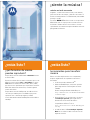 1
1
-
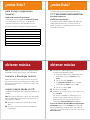 2
2
-
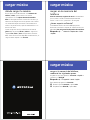 3
3
-
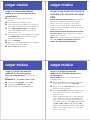 4
4
-
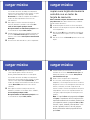 5
5
-
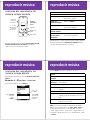 6
6
-
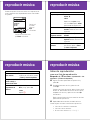 7
7
-
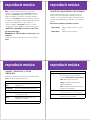 8
8
-
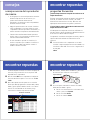 9
9
-
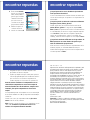 10
10
Motorola KRZR K1m Sprint Manual de usuario
- Tipo
- Manual de usuario
- Este manual también es adecuado para
Artículos relacionados
-
Motorola W-230 e2 Guía de inicio rápido
-
Motorola MOTORAZR MOTORAZR V9m Guía de inicio rápido
-
Motorola MOTOROKR Z6m Guía de inicio rápido
-
Motorola KRZR K1m Manual de usuario
-
Motorola MOTORAZR VE20 Guía de inicio rápido
-
Motorola MOTORAZR VE20 Guía De Inicio
-
Motorola RAZR 2 V9m Alltel Guía del usuario
-
Motorola MOTOROKR EM28 u3 El manual del propietario
-
Motorola Hint QA30 Guía de inicio rápido
-
Motorola MOTOROKR EM25 e2 Manual de usuario